正会員TOP「オンラインサロン管理」の開催イベント部分より、「イベントを作成する」ボタンをクリクして、イベントを作成できます。
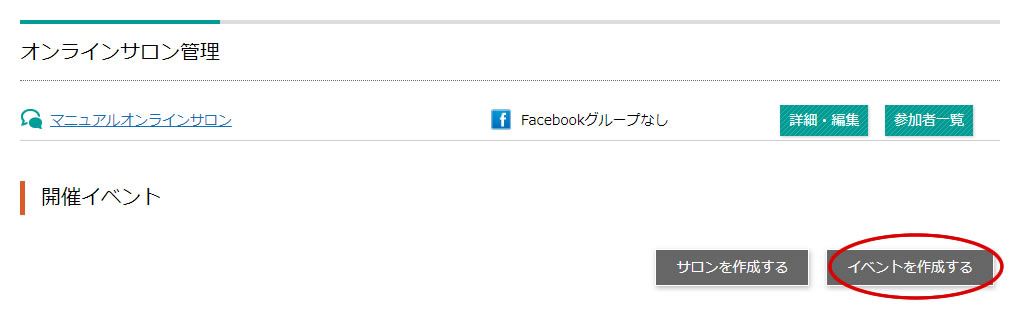
必要な内容を入力し、「上記の内容で作成する」ボタンをクリックします。
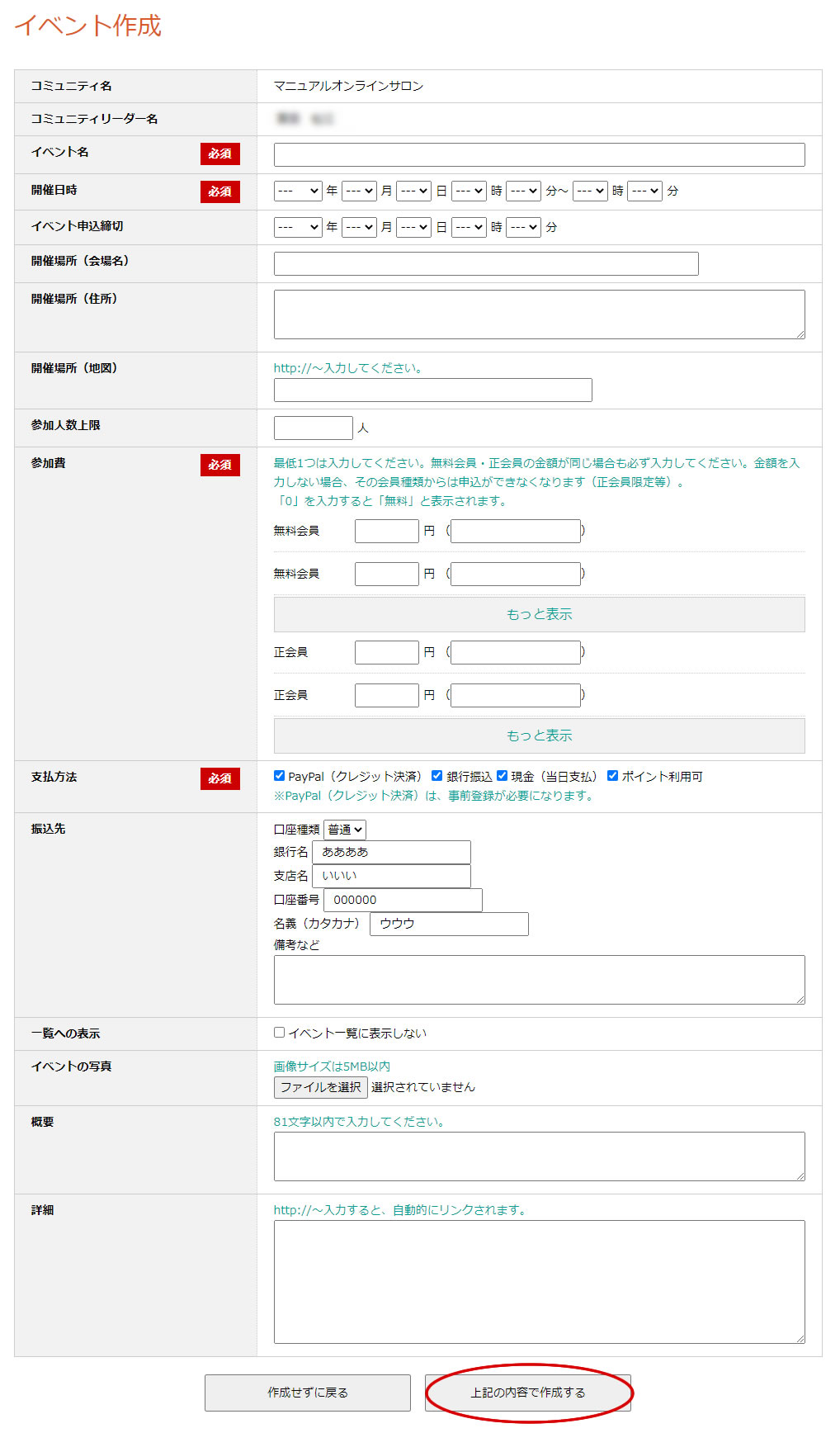
| コミュニティ名 | 作成したコミュニティ名が表示されています。 |
|---|---|
| コミュニティリーダー名 | 本名またはビジネスネームが表示されています |
| イベント名 | 【必須】イベント名を20文字以内で入力します。 |
| 開催日時 | 【必須】イベントの開催日時を設定します。 |
| 開催場所(会場名) | 【任意】ZOOMなど |
| 開催場所(住所) | |
| 開催場所(地図) | |
| 参加人数上限 | 【任意】参加人数の上限を設定します。 |
| 参加費 | 【必須】最低1つは入力します。 無料会員・正会員の金額が同じ場合もそれぞれ入力します。 金額を入力しない場合、その会員種類からは申込ができなくなります。1を入力すると「無料」と表示されます。画像イメージ早割などの料金が変わる場合は、入力します。 |
| 支払方法 | 【必須】下記より選択します。最低1つ以上、すべて選択することもできます。
|
| 振込先 | 【任意】銀行振込を選択した場合は、振込先を入力ください。 |
| 一覧への表示 | 【任意】イベント一覧に表示しないにチェックを入れると「イベント一覧」には表示されなくなります。コミュニティ参加者のみに告知することができます。 |
| イベントの写真 | 【任意】5MB以内の画像をアップロードください。 |
| 概要 | 【任意】81文字以内で入力します。 |
| 詳細 | 【任意】1000文字以内で詳しいイベントの内容を掲載できます。ホームページなどのURLも記述することができます。 http://~入力すると自動的にリンクされます。画像イメージ |
入力内容を確認し、「上記の内容で作成する」をクリックします。
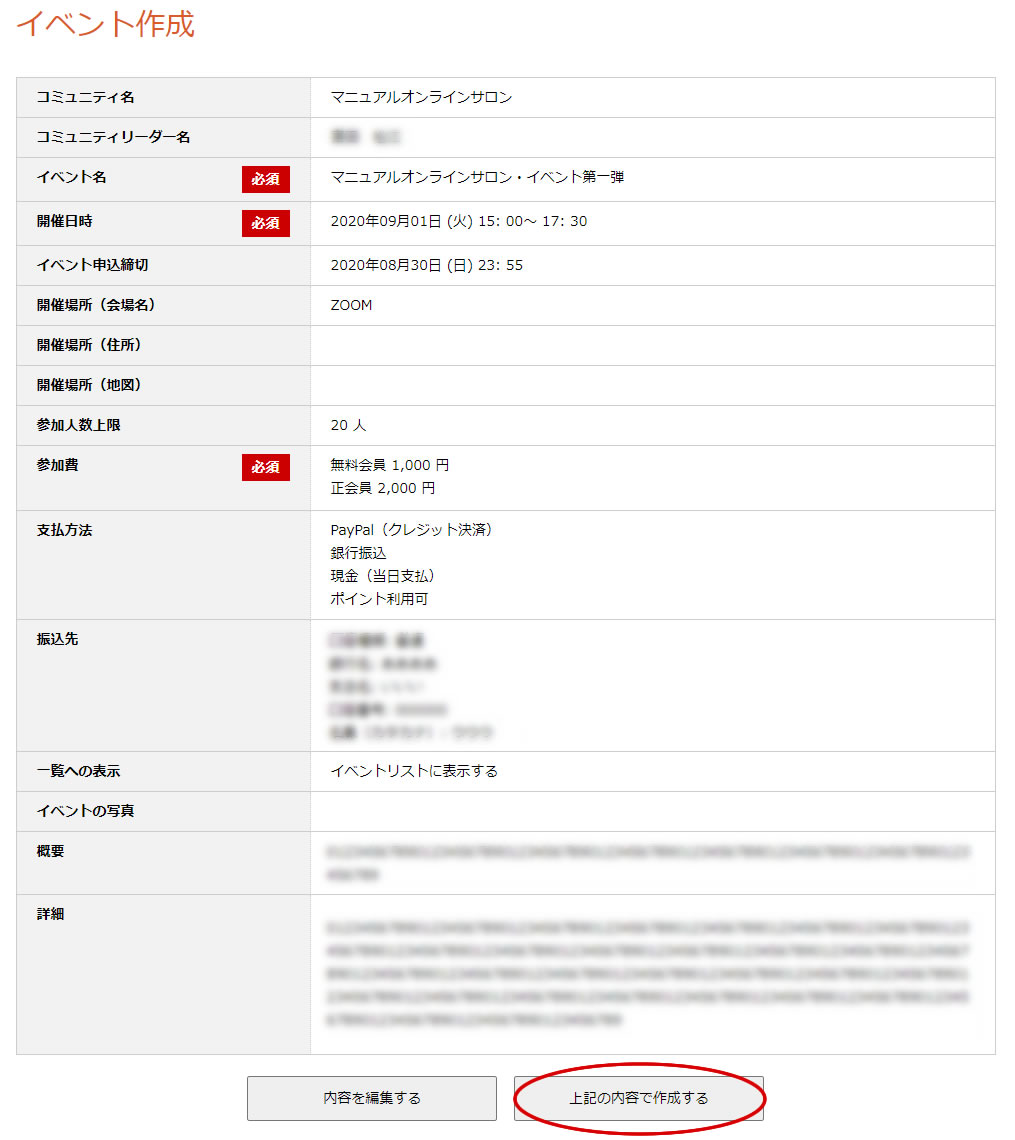
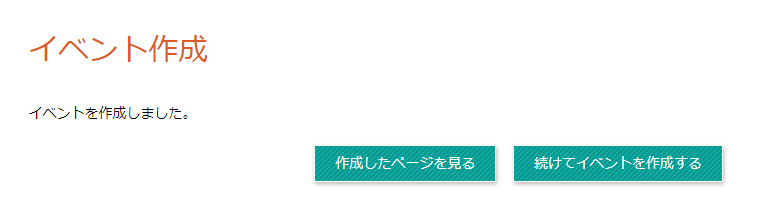
「作成したページを見る」をクリックすると、イベントの詳細画面が表示されます。
「続けてイベントを作成する」をクリックすると続けてイベントを作成することができます。
以前作成したイベントの内容を利用して作成したい場合は、以前作成したイベントページを複製して、ページを作成することもできます。
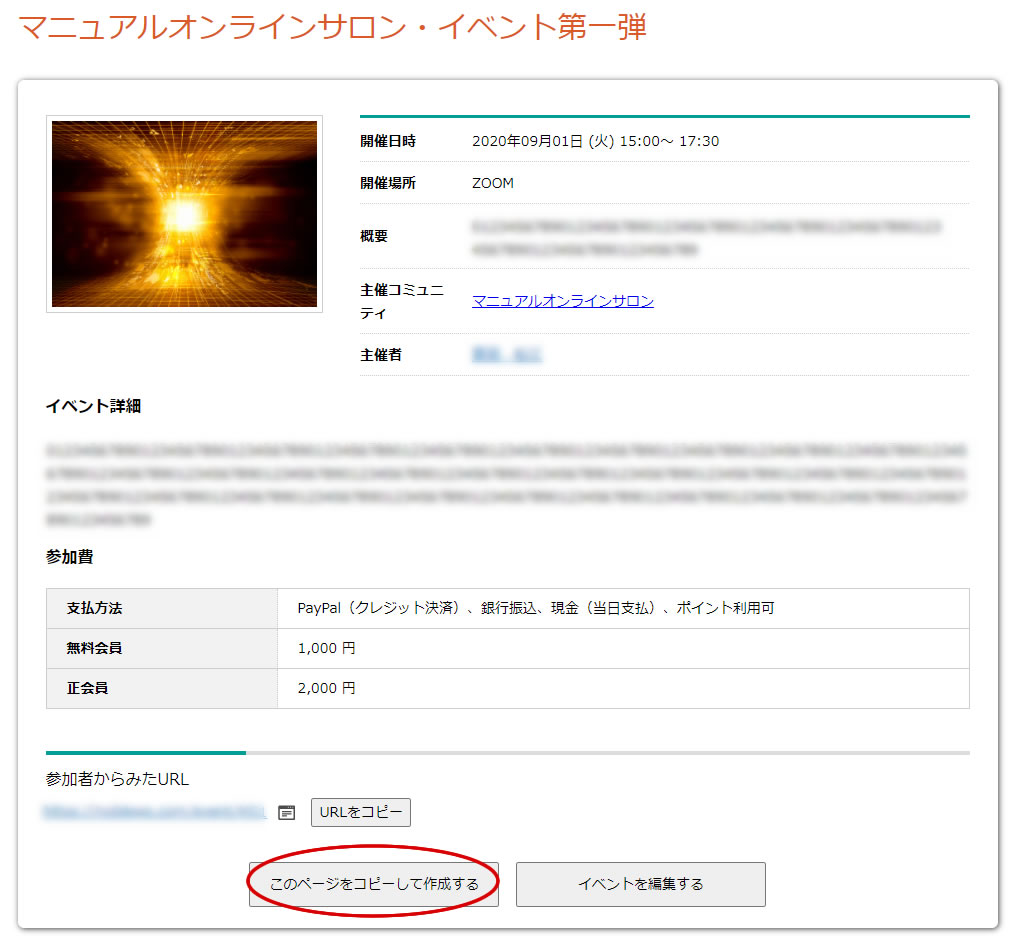
イベントの詳細画面の下部にある「このページをコピーして作成する」ボタンをクリックすると、内容が保持されたまま、新しいページが開きます。
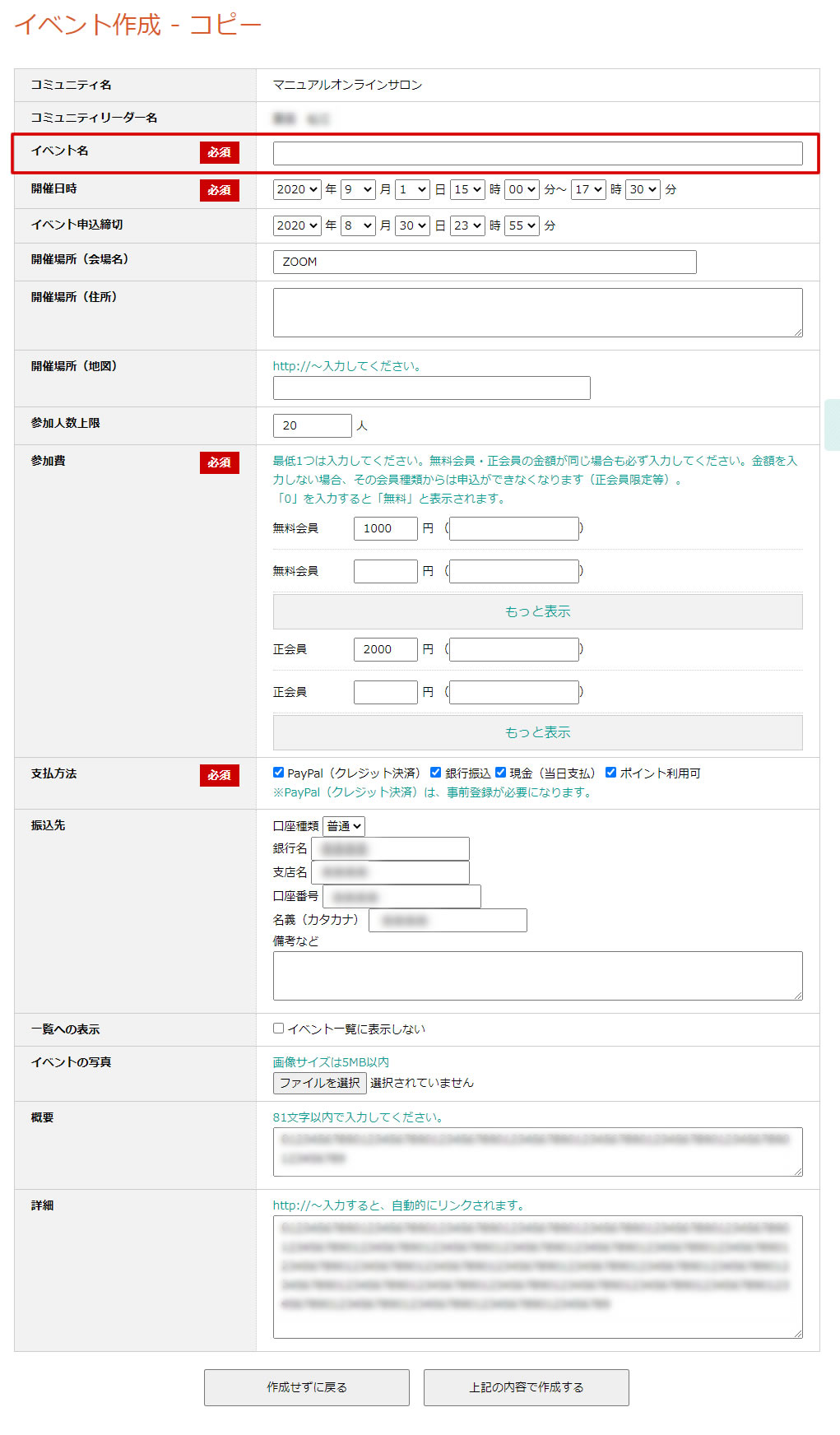
イベント名を記入し、必要な内容を修正してイベントページを作成します。